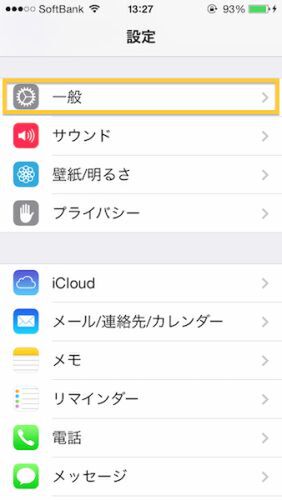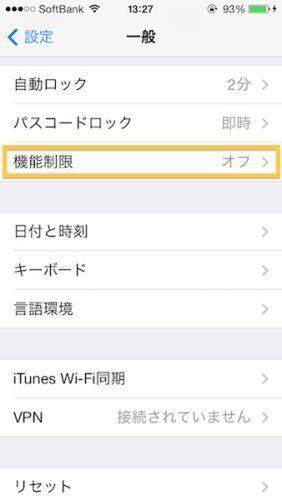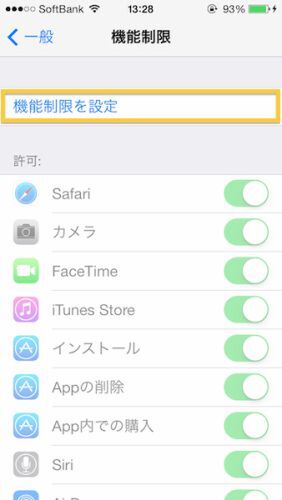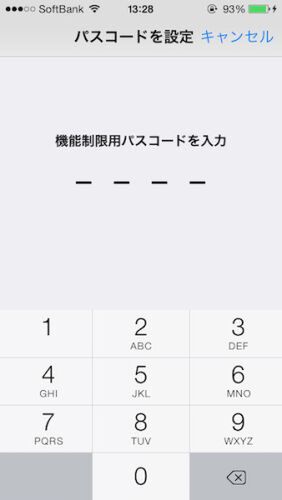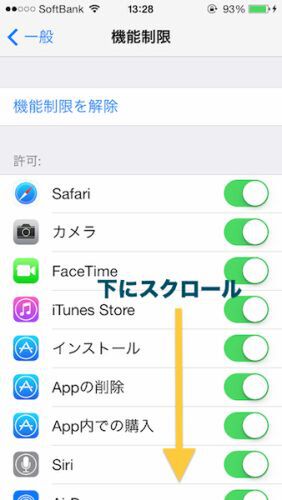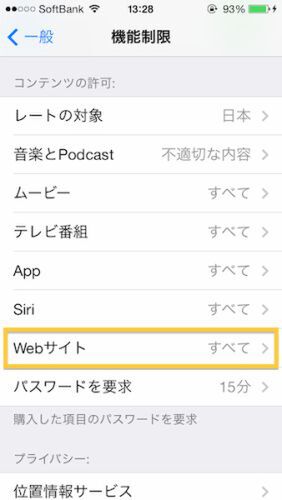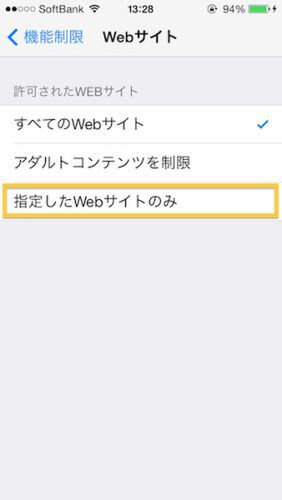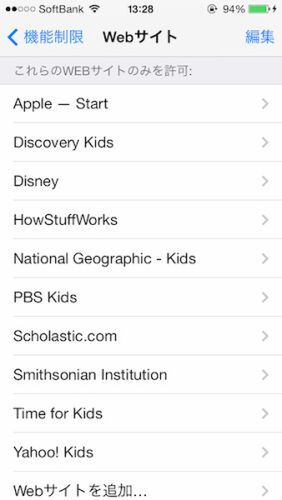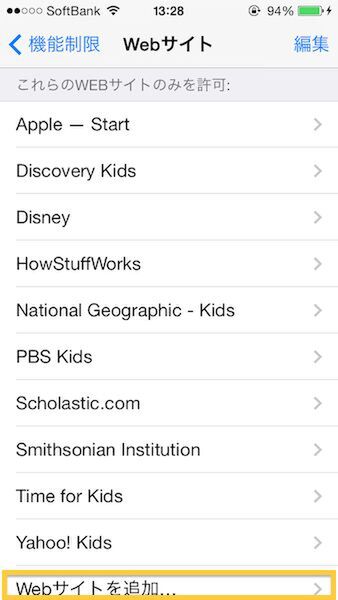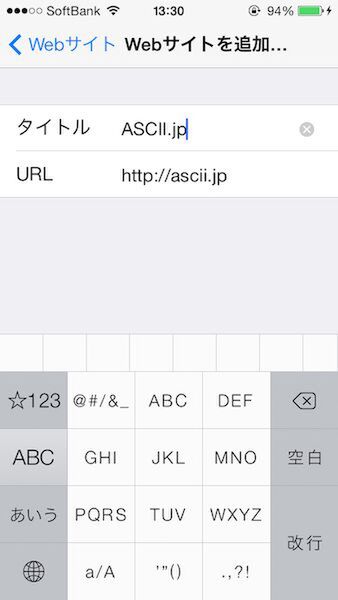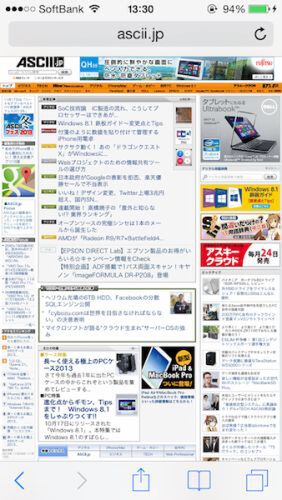富士見iPhoneクラブのメンバーが、iPhoneのちょっとした使いこなしテクを毎回紹介していく。iPhone上級者なら「なにを今さら…」と思うかもしれないが、案外知らなかったり、使っていなかったりするネタもあるかもしれないぞ。
スマホやタブレットがすっかり普及した感のある今日このごろ、小さい子供がいるご家庭などでは、iPhoneを渡してアプリで遊ばせたりするというケースもあるだろう。時には、「ちょっとネットで調べ物をしたい」といったことを言われる場合もあるかもしれない。
しかし、ネット上には危険も多い。うっかりすると、不法な金額を請求されるようなサイトや、いかがわしいサイトなどにアクセスしてしまわないとも限らない。かといって、まったく触らせない……というのもなかなか酷な話ではある。
そこで今回は、Safariで指定されたWebサイトのみにアクセスできるようにする設定を紹介しよう。
まず「設定」アプリから、「一般」をタップし、「機能制限」をタップ。この際、機能制限をオン/オフにするためのパスコードを設定する必要がある。
機能制限をオンにしたら、下の方にスクロールしていくと、「コンテンツ」の許可と言う項目がある。「Webサイト」をタップすると、「すべてのWebサイト」にチェックがついているはずだ。ここで、「指定されたWebサイトのみ」をタップする。
デフォルトでは「すべてのWebサイト」になっているので、「指定されたWebサイトのみ」をタップする。とはいえ、デフォルトで指定されているのは主に海外のサイトなので、国内のサイトはほぼ見られないと言っていい
これでiPhone内にあらかじめ指定されているサイトにしかアクセスできなくなる……のだが、登録されているサイトのほとんどは海外のものであり、デフォルトではほとんど何も見られない。
そこで、「Webサイトを追加...」をタップして、見せたいWebサイトの名前とURLを入力しよう。
ただ、この機能を使うと、当然ながら許可したサイト以外は見られなくなってしまう。Google検索などもできなくなってしまうので、見せたいサイトは一つ一つ登録しなければならないという点には注意してほしい。
このテクを使っている覆面:カリーさん

お子さんがいるご家庭だと、子供にせがまれてiPhoneのアプリなどで遊ばせる機会は少なくないかも。そういうときに、うっかり変なサイトにアクセスされないためのテクだ。ちなみに大人でも、制限を有効にすることで、iPhoneでぶらぶらネットサーフィンすることを防ぎ、締切間近の厳しい時期に原稿に集中する……といった使い方もできます。

この連載の記事
-
第223回
iPhone
iPhoneクラブがiPhone 6sを語る! 当然今年も買うよね! -
第222回
iPhone
iPhone 6と6 Plusでまだ迷ってる? 両ユーザーが討論 -
第221回
iPhone
iPad Air 2かiPad mini 3は買う? iPhoneクラブがまた集合 -
第220回
iPhone
iOS 8でバッテリーを消耗させているアプリを確認する -
第219回
iPhone
iOS 8なら、カギカッコや日付・時刻の入力がとにかくラク -
第218回
iPhone
iPhoneクラブもiPhone 6 Plusをゲット! 使った感想は? -
第217回
iPhone
iPhoneクラブがiPhone 6/6 Plusを語る! 買うのはどっち!? -
第216回
iPhone
使ってる? iPhoneで辞書を引くのは超カンタン -
第215回
iPhone
iPhoneで写真に文字を入れたいなら「Hihumi」が便利 -
第214回
iPhone
iPhone 5sをリアル紛失! そのとき覆面が取った行動は…… -
第213回
iPhone
iOS 7ならロック画面でもタイマーの残り時間を確認できる - この連載の一覧へ